
Il ritmo con cui l’intelligenza artificiale ha trasformato campi creativi come l’arte e la musica è sorprendente e, allo stesso tempo, piuttosto impressionante. Mentre strumenti di intelligenza artificiale come Dall-E e Midjourney hanno reso facile per chiunque creare opere d’arte di alta qualità utilizzando pochi suggerimenti, altri come Stable Audio AI e Suno AI hanno tentato di fare lo stesso per l’industria musicale.
Ora è emerso un nuovo strumento che afferma di offrire risultati molto migliori pur essendo più facile da usare. Udio, un’applicazione AI per la generazione di musica, è ora disponibile per l’uso dopo essere stata per qualche tempo in versione beta chiusa. Sviluppato da ex ricercatori di Deepmind di Google, Udio può creare audio ad alta fedeltà da istruzioni fornite dall’utente.
Ciò che rende Udio diverso dagli altri strumenti di intelligenza artificiale audio è che può persino generare voci in stili diversi e chiunque può provarlo gratuitamente proprio adesso mentre il prodotto è in beta. Vediamo come.
Inizia con Udio AI
Prima di poter iniziare a creare musica con Udio, dovrai registrare un account sul sito web.
- Visita il sito web di Udio e fai clic sul pulsante “Accedi” in alto a destra.
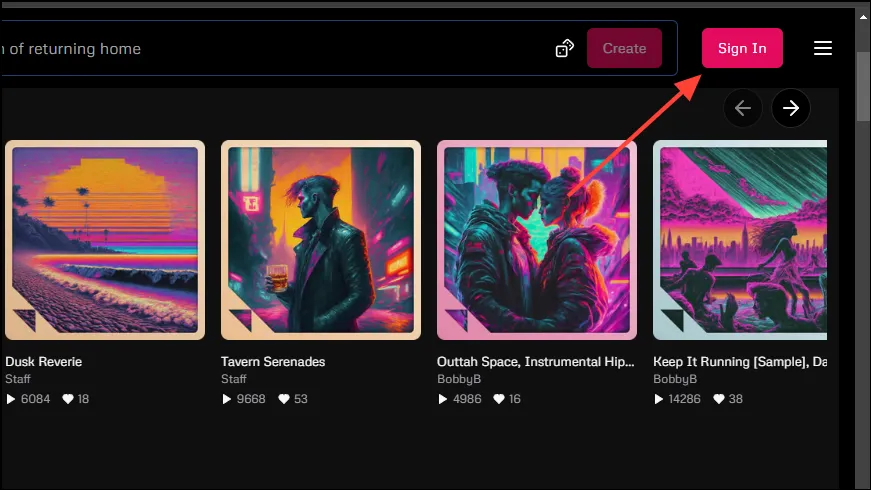
- Facendo clic sul pulsante verranno visualizzate alcune opzioni di accesso. Puoi scegliere di accedere utilizzando il tuo account Google, Discord o X (ex Twitter). Fare clic sull’opzione preferita per selezionarla.
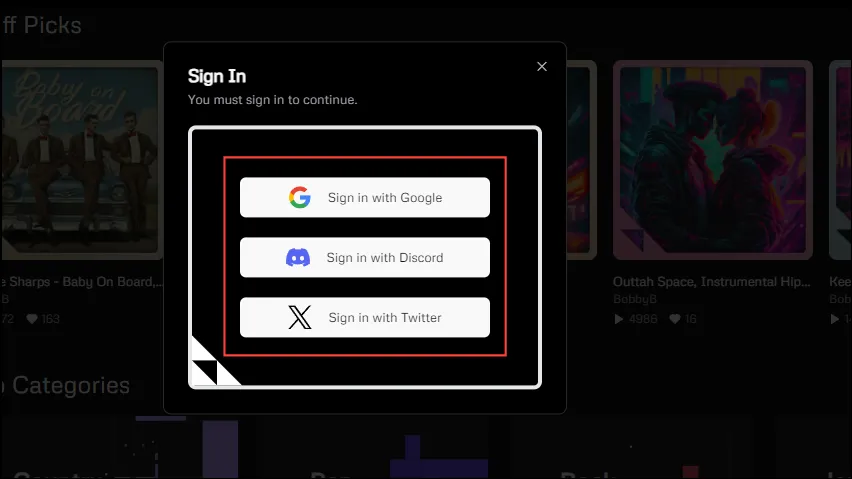
- Dovrai fornire l’autorizzazione a Udio per accedere al tuo account per qualunque opzione tu scelga. Fare clic sul pulsante “Continua” per farlo.
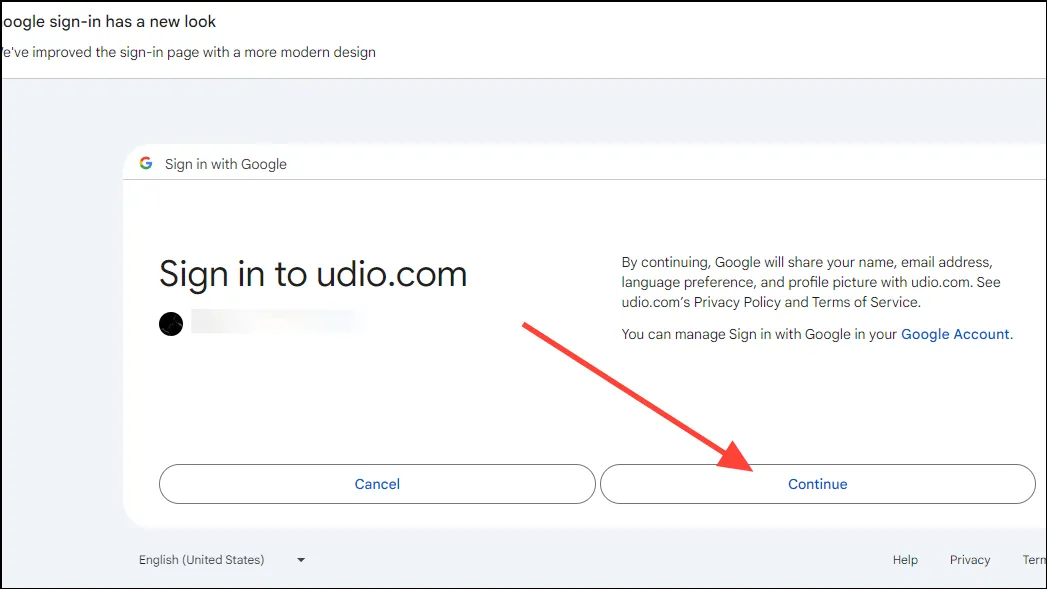
- Questo ti porterà alla pagina di registrazione di Udio. Qui devi inserire dettagli come nome e descrizione prima di fare clic sul pulsante “Invia”.
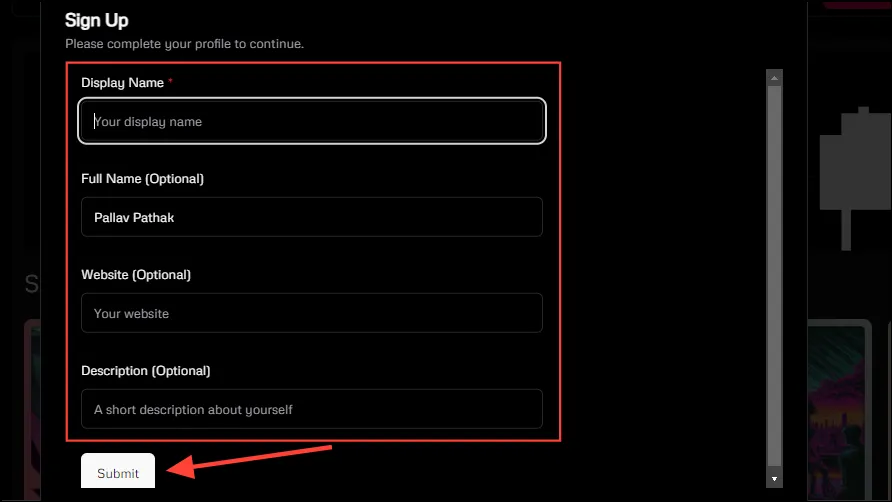
Creare musica realistica con Udio
Ora sei pronto per iniziare a creare musica con Udio. Segui semplicemente questi passaggi e avrai delle canzoni dal suono realistico in pochissimo tempo.
- Digita un messaggio nella casella di testo fornita in alto, ad esempio
a rock song about climate change.
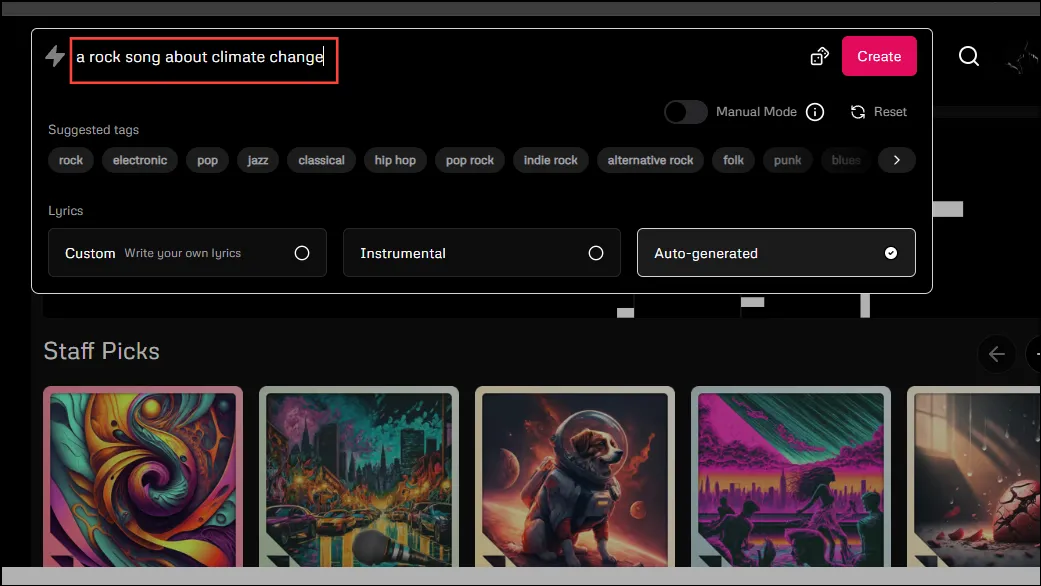
- L’aggiunta di alcuni tag al tuo prompt consentirà a Udio di creare brani più facilmente in base alle tue preferenze. Al prompt riportato sopra, puoi aggiungere tag come “hard rock”, “chitarra”, “rock progressivo”, ecc. Udio suggerisce anche alcuni tag sotto la casella di testo che puoi utilizzare.
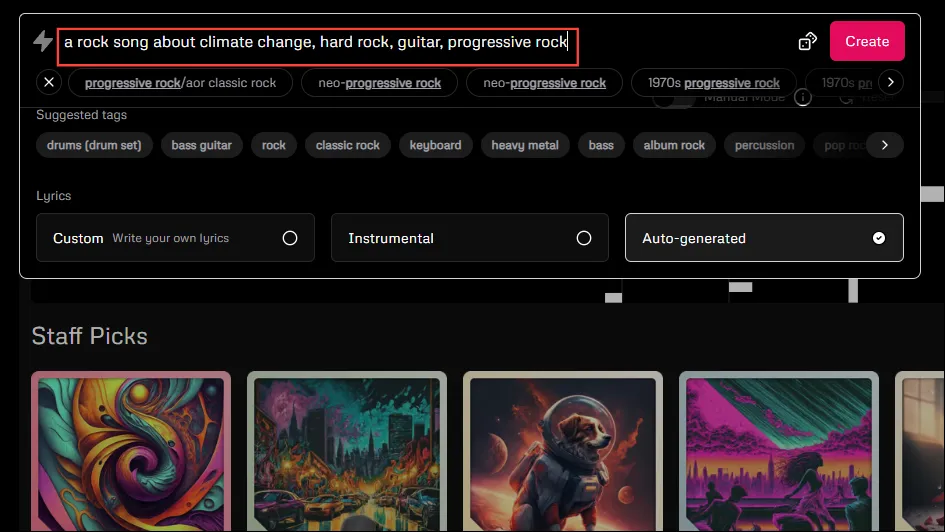
- Se non riesci a pensare a un prompt, fai clic sull’icona del dado in alto e Udio fornirà un prompt di esempio casuale.
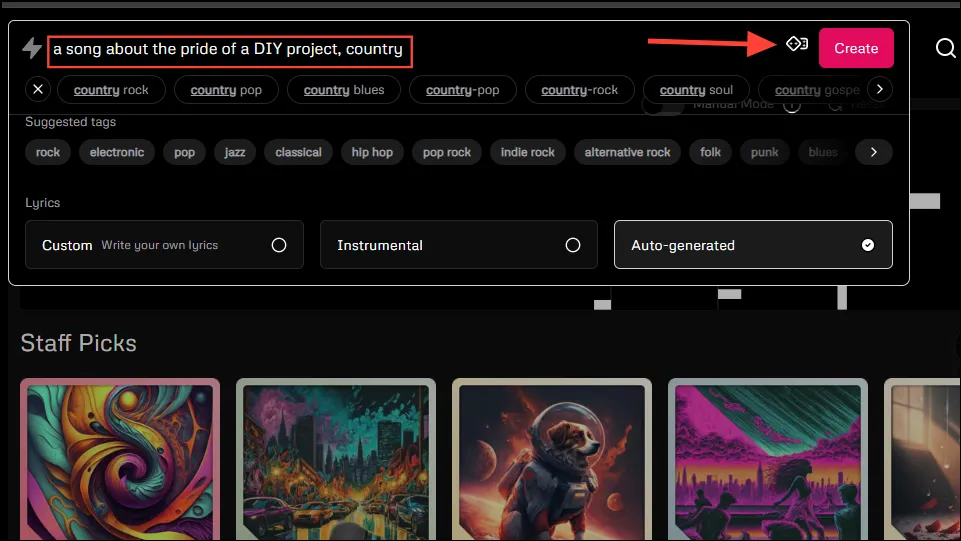
- Poi arriva la sezione dei testi. Per impostazione predefinita, Udio genererà automaticamente i testi per ogni canzone. Tuttavia, se lo desideri, puoi fornire i tuoi testi facendo clic sull’opzione “Personalizzata” o optare per una versione strumentale facendo clic su tale opzione.
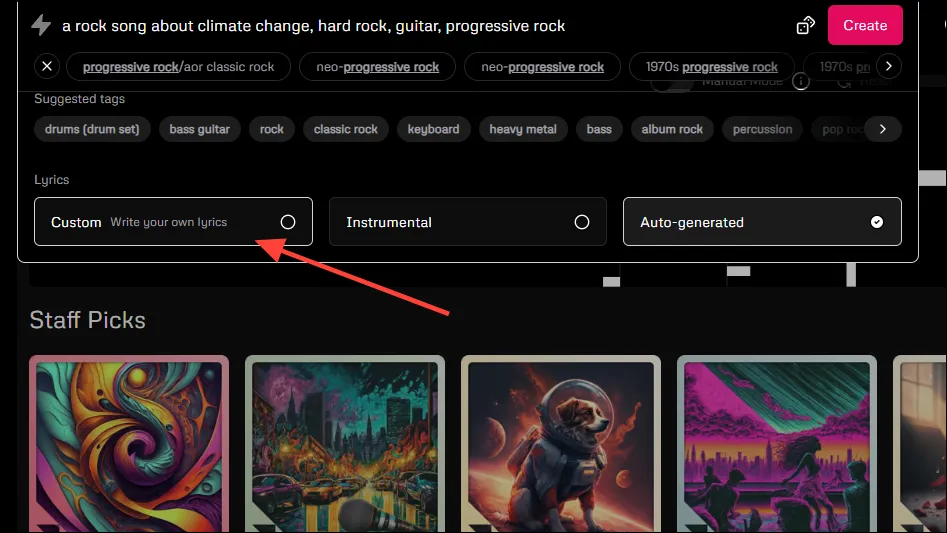
- Se fai clic sull’opzione “Personalizzata” per aggiungere i tuoi testi, la casella si espanderà e potrai digitare o incollare i tuoi testi al suo interno. Oltre all’inglese, per i testi puoi utilizzare cinese, giapponese, russo, italiano, francese, tedesco e polacco.
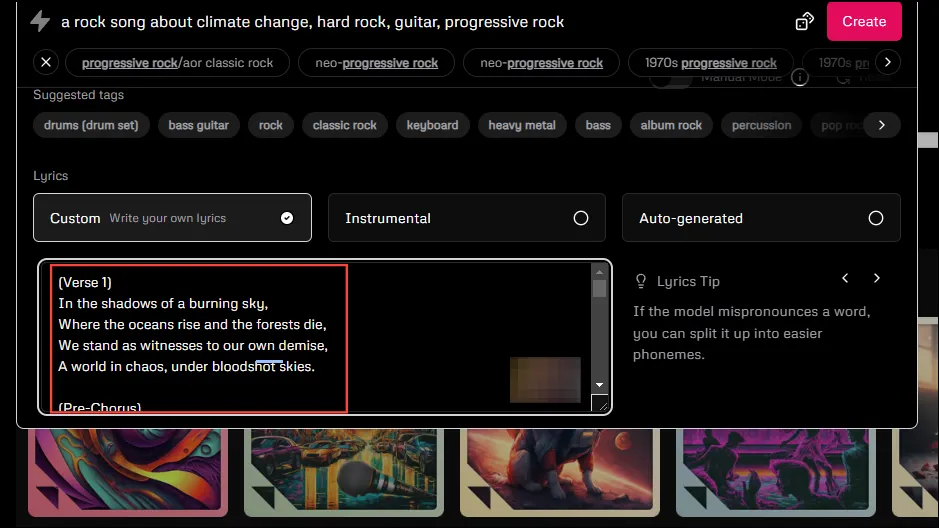
- Quando hai finito, fai clic sul pulsante “Crea” in alto a destra e attendi qualche minuto finché Udio non produce un brano dall’input che hai fornito.
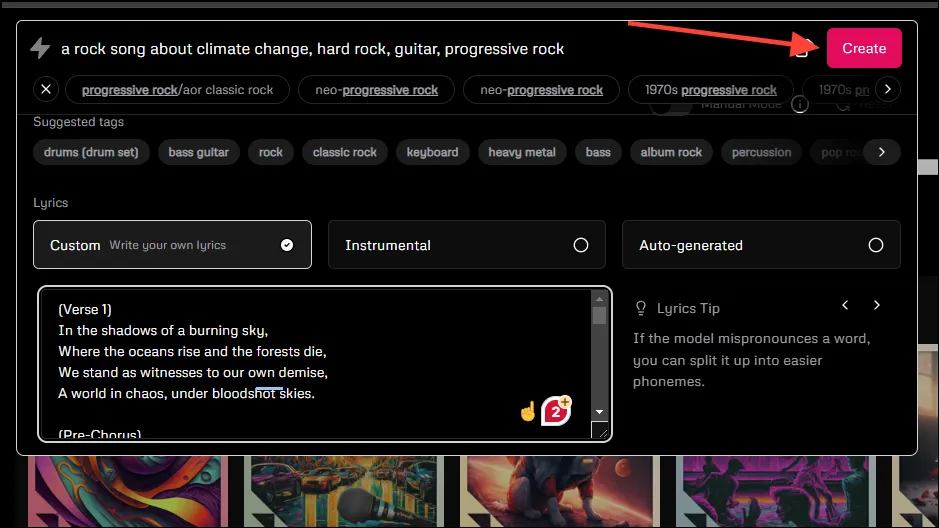
- I brani finiti verranno visualizzati nella sezione “Le mie creazioni” e potrai fare clic su di essi per riprodurli.
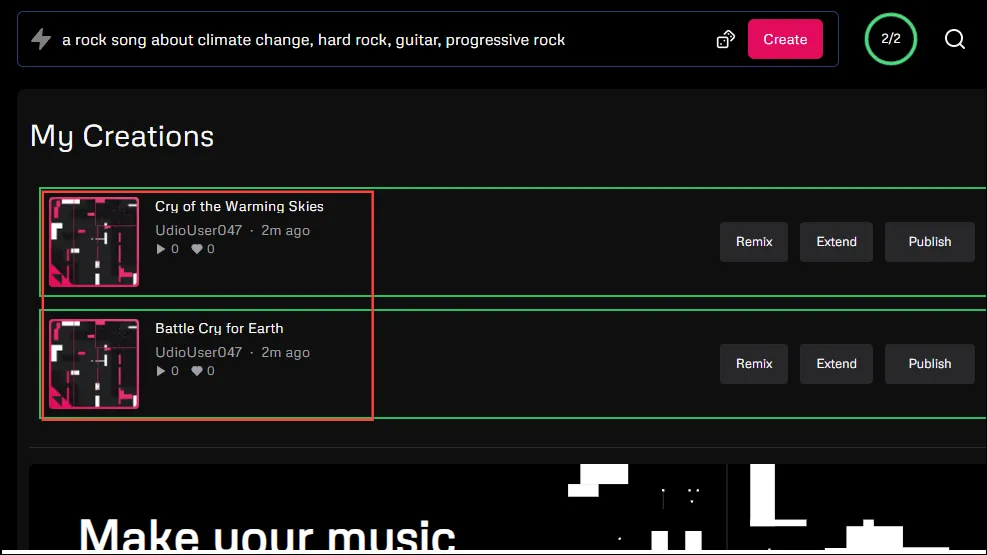
- Udio ti consente anche di condividere direttamente i brani creati sui social media o di salvarli in una playlist dai pulsanti in basso a destra.

Utilizzo della modalità manuale
Per impostazione predefinita, i prompt inseriti in Udio vengono sottoposti a molta post-elaborazione per migliorarli e renderli più facili da comprendere per il modello AI. Tuttavia, se desideri un maggiore controllo sul processo di generazione della musica, puoi provare la “Modalità manuale”.
- Troverai il pulsante per abilitare la modalità manuale quando fai clic all’interno della finestra di messaggio. Fare clic sul pulsante per abilitarlo.
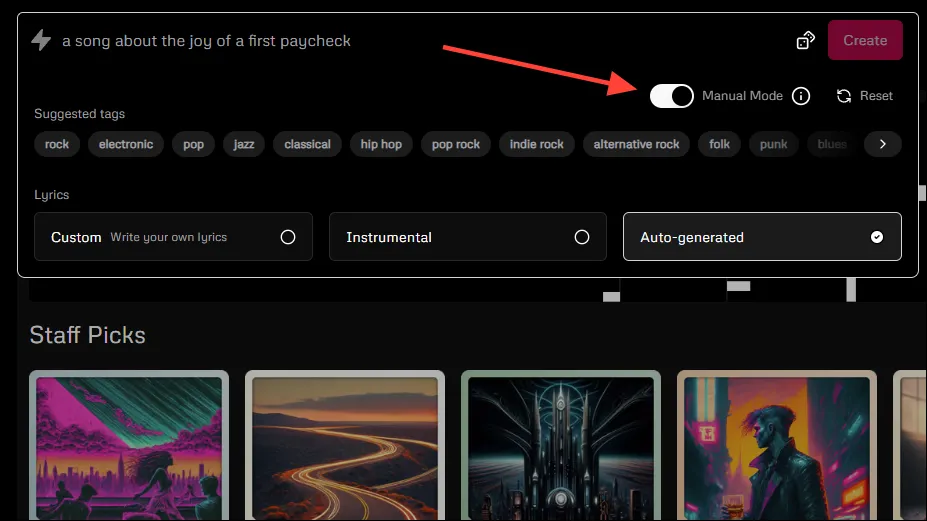
- Quando attivi questa modalità, il modello AI riceverà il tuo messaggio così com’è, senza alcun miglioramento. Ecco perché devi stare più attento quando digiti il tuo prompt. Inoltre, questa modalità consente solo l’inserimento di tag e nessun testo in formato libero, quindi Udio non può sapere di cosa parla la canzone. Cercherà di determinarlo dai testi, quindi è una buona idea usare testi personalizzati. Inserisci i tuoi tag nella casella di richiesta e incolla i tuoi testi nella casella fornita prima di fare clic sul pulsante “Crea”.
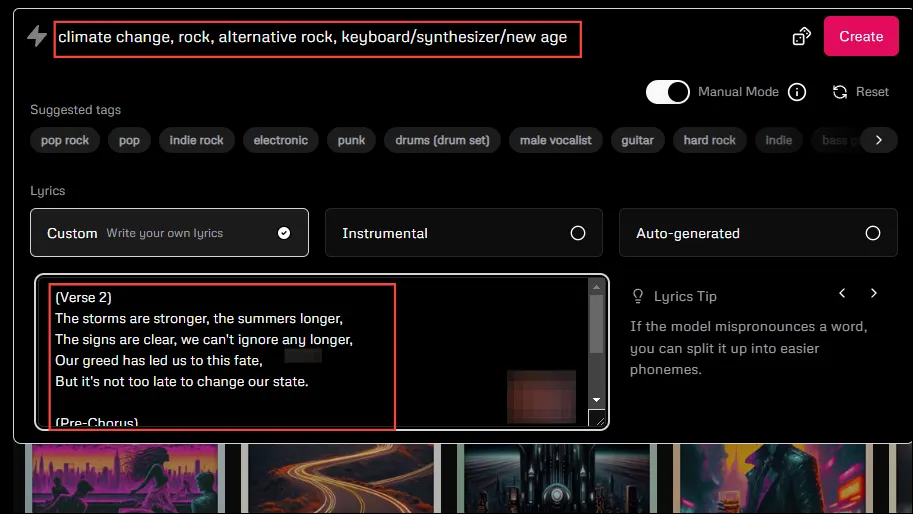
- Come con la modalità normale, otterrai un paio di brani che puoi riprodurre e pubblicare sui social media.
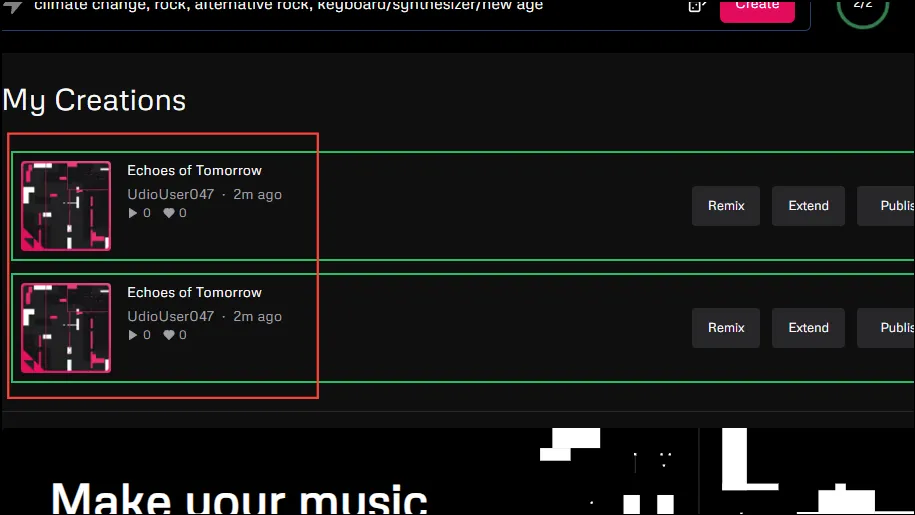
Estendi le tue tracce generate dall’intelligenza artificiale
Oltre a consentirti di creare musica originale, Udio ti consente di estendere le tracce create utilizzando lo strumento. Poiché genera musica in sezioni di 32 secondi, è abbastanza semplice selezionare quella che desideri estendere.
- Per accedere alla modalità Estensione, fai clic sul pulsante “Estendi” visualizzato a destra della traccia.
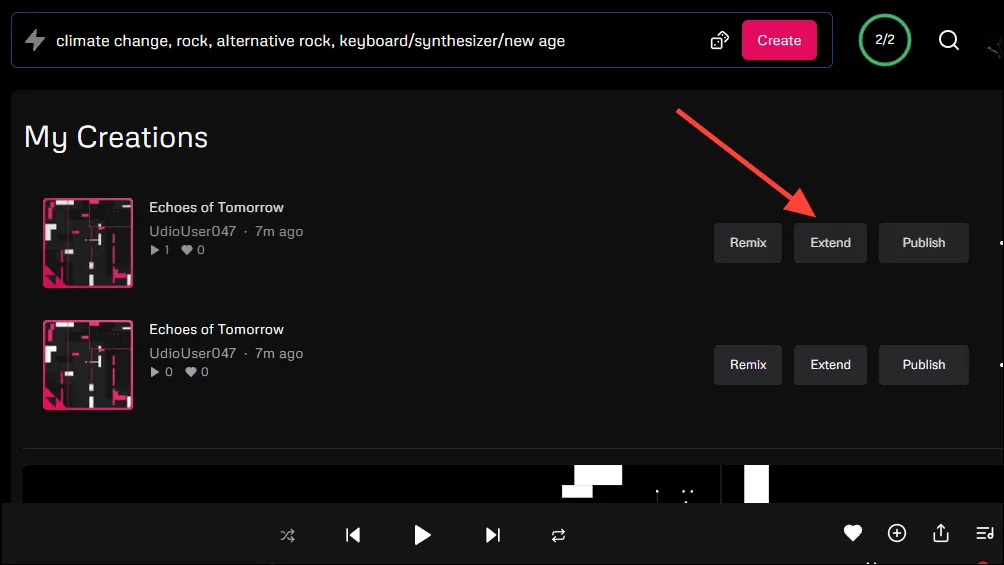
- Questo aprirà la modalità Estensione, dove potrai aggiungere un’introduzione, estendere una sezione o aggiungere un outro alla tua canzone.
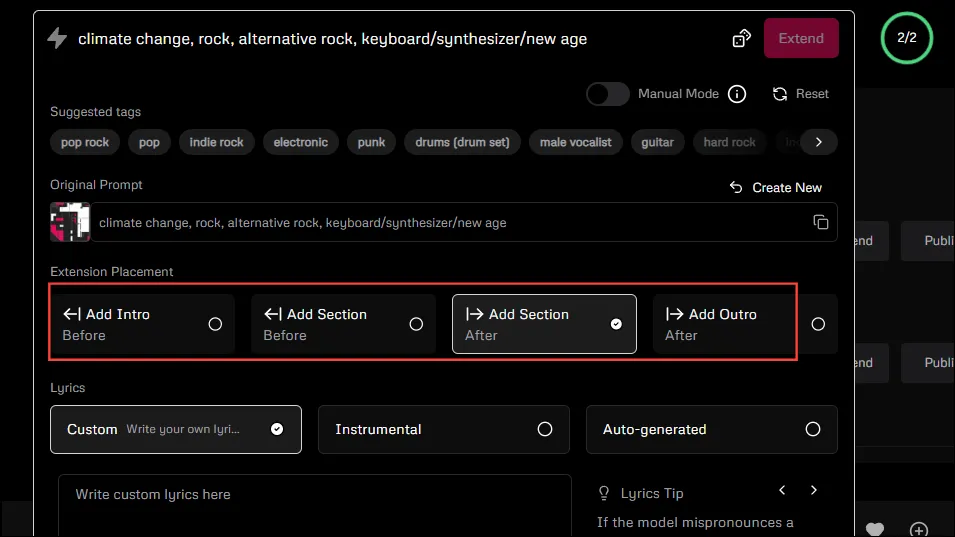
- Basta fare clic sulla tua opzione preferita per estendere la canzone e aggiungere altri testi nella casella dei testi. Quando hai finito, fai clic sul pulsante “Estendi” in alto. Potrai anche vedere il tuo messaggio originale qui.
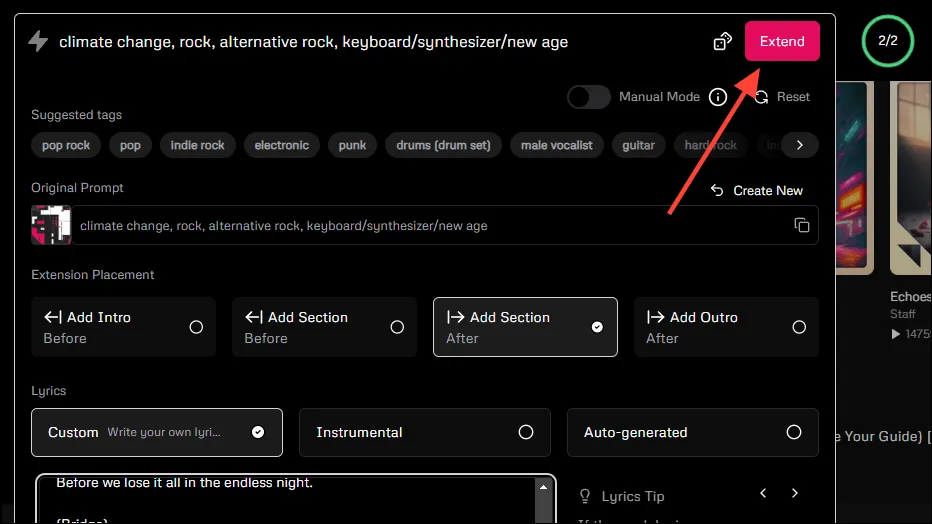
- Udio impiegherà alcuni minuti per estendere la tua canzone e aggiungervi il nuovo testo. Ti mostrerà quindi le tracce estese. Sebbene utilizzi il prompt originale per garantire che la sezione aggiunta sia coerente con lo stile della traccia, puoi sempre modificarla fornendo un nuovo prompt.
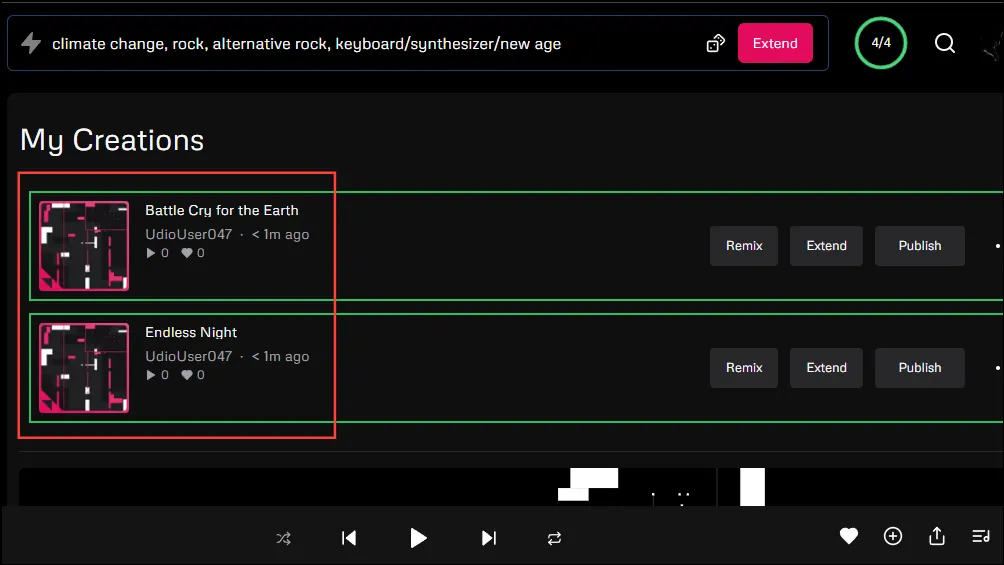
- Quando estendi un brano, puoi tornare al prompt originale facendo clic sull’icona di copia nel prompt originale. Allo stesso modo, puoi iniziare una nuova creazione utilizzando il pulsante “Crea nuovo”.

Remixare la tua canzone
Se vuoi provare una variante diversa della canzone che hai creato, la funzione “Remix” di Udio può aiutarti. Al momento puoi remixare solo tracce da 30 secondi.
- Per remixare una canzone, fai clic sul pulsante “Remix” accanto ad essa nella sezione “Le mie creazioni”.
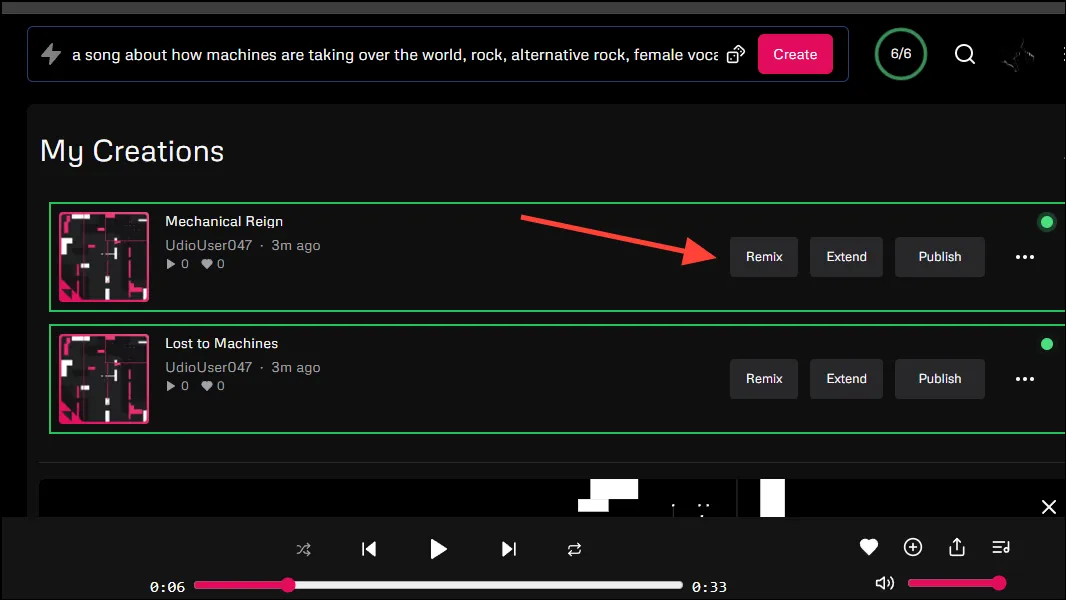
- Quando fai clic su di esso, puoi controllare la quantità di varianza che desideri nel remix. Spostare il cursore verso destra per aumentare la varianza e verso sinistra per ridurla.
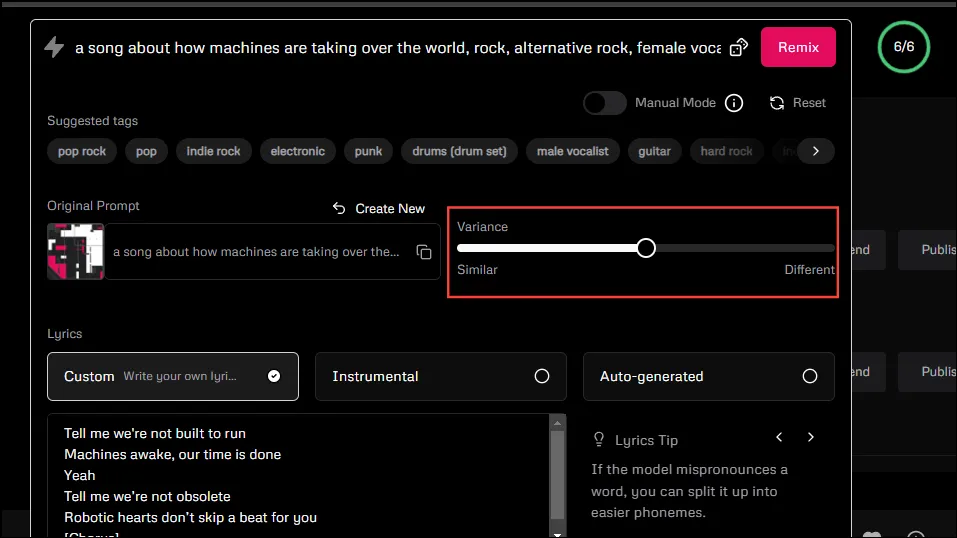
- Anche in questo caso Udio si baserà sul prompt originale ma è possibile modificarlo per il remix. Una volta che sei soddisfatto del risultato, fai clic sul pulsante “Remix”.
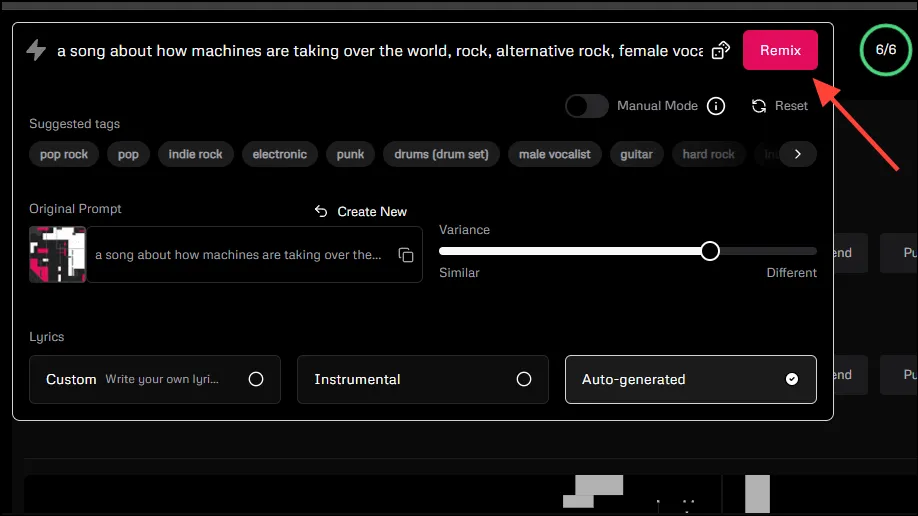
Diversi strumenti di intelligenza artificiale audio hanno fatto notizia di recente, sostenendo di semplificare il processo di generazione della musica. Tuttavia, Udio ha stabilito un nuovo standard includendo la voce e consentendo agli utenti di modificare e remixare le tracce. E come abbiamo spiegato sopra, usare questo strumento è incredibilmente facile e divertente.
L’unico svantaggio è che attualmente la durata dei brani che puoi creare con Udio è piuttosto breve. Detto questo, è diventato ovvio che tali strumenti non potranno che migliorare da qui in poi, quindi è un momento entusiasmante per gli audiofili.



Lascia un commento